В наше время телефоны стали неотъемлемой частью нашей жизни. Однако, несмотря на наличие множества приложений, некоторым пользователям может не хватать функционала, предоставленного производителем. Одним из способов расширить возможности своего телефона является установка виджетов на главный экран. Это удобные маленькие приложения, которые позволяют получать быстрый доступ к нужной информации или функции.
Установка виджетов на главный экран телефона может немного отличаться в зависимости от операционной системы устройства. В данной статье мы рассмотрим два самых популярных ОС: Android и iOS. Для начала рассмотрим процесс установки виджетов на устройствах с операционной системой Android.
Установка виджета на главный экран

Установка виджетов на главный экран телефона упрощает доступ к информации и управление функциями. Виджеты могут показывать погоду, новости, календарь, музыку и другие данные.
- Нажмите и удерживайте пустое место на экране.
- Выберите "Добавить виджет" или "Добавить на главный экран".
- Выберите нужный виджет из списка.
- Установите виджет на главный экран, переместив его в нужное место.
- Подтвердите установку, нажав "Готово" или "Применить".
Теперь виджет будет на главном экране. Измените размер и настройки, удерживая его на экране и выбрав опции в меню.
Это поможет сделать работу с телефоном более удобной и эффективной, получая информацию быстро и управляя функциями устройства легко.
Установите нужные виджеты на главный экран вашего телефона и наслаждайтесь удобством использования.
Выбор подходящего виджета
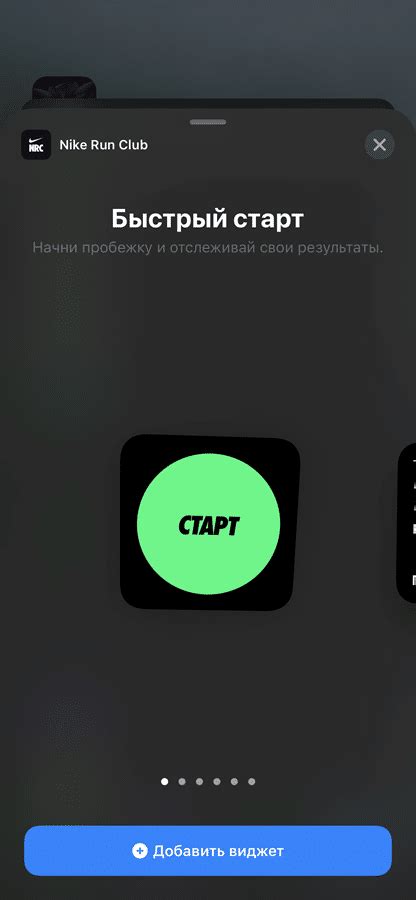
Перед установкой виджета на главный экран телефона выберите подходящий виджет, который будет отображать нужные вам данные или функции. Учтите следующие критерии:
- Функциональность: Определите, какую функцию или информацию вы хотите видеть на главном экране, например, погоду, календарь или новости.
- Размер: Учтите, насколько займет места на главном экране выбранный виджет. Если место ограничено, выберите компактный виджет.
- Настройки: Проверьте, есть ли возможность настроек виджета, чтобы он отображался и функционировал именно так, как вам нужно. Некоторые виджеты могут предоставлять возможность изменения цветовой схемы, контента или внешнего вида.
- Совместимость: Удостоверьтесь, что выбранный виджет совместим со смартфоном или операционной системой, которую вы используете. Некоторые виджеты могут быть доступны только для определенных моделей телефонов или операционных систем.
- Отзывы и рейтинги: Перед установкой виджета, ознакомьтесь с отзывами и рейтингами других пользователей. Это поможет вам оценить надежность, качество и удобство использования виджета.
После того, как вы учтете все эти факторы, вы сможете выбрать подходящий виджет и установить его на главный экран вашего телефона. Приятного использования!
Поиск виджета в магазине приложений
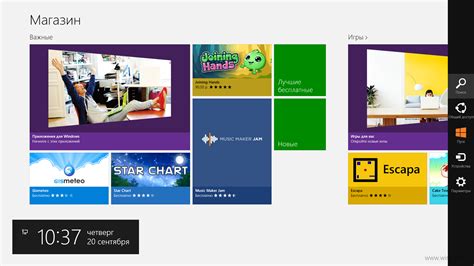
Для установки нового виджета на главный экран телефона, найдите нужный виджет в магазине приложений.
В большинстве случаев можно найти и установить виджеты через встроенный магазин приложений на телефоне, такие как "Google Play" для Android и "App Store" для iPhone и iPad.
Чтобы найти виджеты в магазине приложений:
- Откройте магазин приложений на телефоне (обычно на главном экране или в папке "Приложения").
- Найдите иконку поиска, обычно изображенную лупой или значком поиска.
- Введите ключевые слова для поиска виджета. Например, "погода", "часы" или "календарь".
- Нажмите на кнопку поиска.
- Выберите виджет, который вам нравится из результатов поиска.
- Нажмите на него, чтобы получить подробную информацию.
- Установите виджет, нажав на кнопку "Установить" или "Скачать".
- Дождитесь окончания загрузки и установки виджета на ваш телефон.
После установки виджета, вы можете найти его на главном экране телефона или в списке виджетов. Чтобы добавить виджет на главный экран, просто удерживайте палец на свободной области главного экрана, чтобы открыть меню виджетов, а затем перетащите виджет из списка на главный экран.
Теперь, когда вы знаете, как искать и устанавливать виджеты из магазина приложений, вы можете настроить свой главный экран телефона в соответствии с вашими предпочтениями и потребностями.
Скачивание и установка виджета

Установка виджета на главный экран телефона очень проста и занимает всего несколько шагов. Вам понадобится интернет-соединение и доступ к магазину приложений.
- Откройте магазин приложений на вашем телефоне. Обычно это значок со шопинг-сумкой.
- Введите название виджета в поисковую строку и нажмите кнопку поиска.
- Выберите нужный виджет из списка результатов поиска и нажмите кнопку скачивания.
- Подождите, пока виджет загрузится и установится на ваш телефон.
- После установки виджета найдите его на главном экране и переместите на удобное место.
Теперь можно пользоваться виджетом прямо с главного экрана телефона! Удачи!
Настройка виджета на главном экране

Установка и настройка виджета на главном экране телефона помогает быстро получать нужную информацию. Виджеты – это интерактивные элементы, отображающие информацию в реальном времени, например, погоду, календарь, часы и другое.
Для настройки виджета на главном экране телефона выполните несколько шагов:
- Откройте главный экран: Нажмите кнопку "Home" или смахните экран вверх для жестовой навигации.
- Идентифицируйте пустое пространство: Найдите свободное место рядом с другими приложениями.
- Откройте список виджетов: Некоторые телефоны позволяют легко просматривать доступные виджеты, другие требуют удерживания пальца на главном экране.
- Выберите нужный виджет: Прокрутите список виджетов, найдите интересующий вас и нажмите на него.
- Разместите виджет на главном экране: Перетащите виджет на пустое место на экране и отпустите. Можно менять размер и расположение виджета.
- Настройте виджет: У каждого виджета есть дополнительные настройки, чтобы выбрать определенные параметры и функции. Нажмите на виджет и следуйте инструкциям.
- Сохраните настройки: После настройки виджета, нажмите кнопку "Сохранить" или "ОК".
Теперь вы знаете, как установить и настроить виджет на главном экране телефона. Используйте функцию для быстрого доступа к информации и функциям!
Изменение размера и расположения виджета
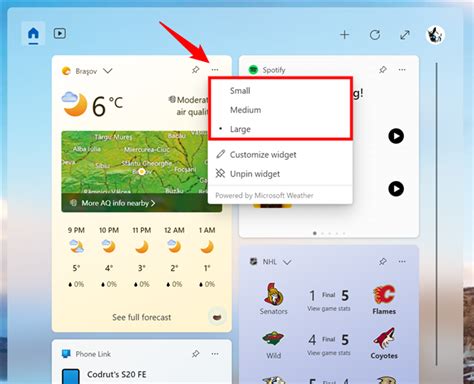
Шаг 1: Удерживайте палец на виджете, который хотите изменить.
Шаг 2: Появится контур с точками вокруг виджета. Перетаскивайте точки, чтобы изменить размер виджета.
Шаг 3: Отпустите палец, когда достигнете желаемого размера.
Чтобы изменить расположение виджета на главном экране, выполните следующие действия:
Шаг 1: Удерживайте палец на виджете, который хотите переместить.
Шаг 2: Перетащите виджет на новое место на главном экране, удерживая палец на экране.
Шаг 3: Отпустите палец, когда виджет будет на нужной позиции.
Изменение размера и расположения виджета может быть полезно для более удобного использования главного экрана согласно вашим потребностям.
Пользование виджетом на главном экране
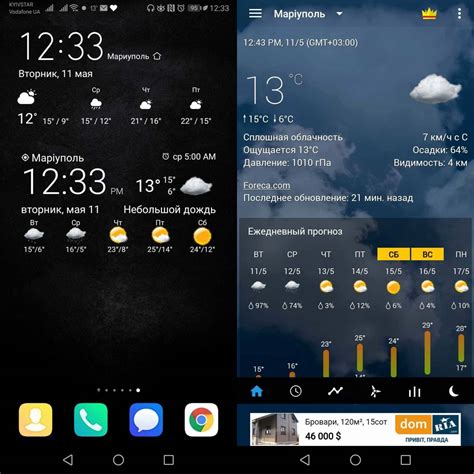
Для использования виджета на главном экране, следуйте инструкциям:
- На главном экране устройства найдите пустое пространство и задержите палец на нем.
- Выберите пункт "Виджеты".
- Пролистайте список доступных виджетов и выберите нужный.
- Нажмите на выбранный виджет и удерживайте его палецом.
- Перемещайте виджет на главный экран, чтобы разместить его в нужном месте. Если на главном экране нет достаточного пространства, придется освободить место, удалив другие виджеты или приложения.
- Отпустите палец, чтобы разместить виджет на выбранном месте.
- Настройте виджет, если необходимо, следуя инструкциям, предоставляемым самим виджетом.
Теперь вы можете пользоваться виджетом на главном экране вашего телефона. Обратите внимание, что некоторые виджеты могут иметь дополнительные функции, которые можно настроить или на которые можно осуществлять быстрый доступ прямо из виджета. Для этого обычно требуется нажать на виджет или выполнить определенные жесты на нем.
Установка виджетов на главный экран делает использование вашего телефона более удобным и эффективным, позволяя получать необходимую информацию или выполнять задачи непосредственно со стартового экрана.